ページの削除
不要なページを削除する方法を紹介します。
例として、9ページ、10ページを削除します。
「ページ」をクリックした後、削除したいページを選択します。
削除したいページの選択は、マウスでドラッグしても良いですし、Ctrlキーを押しながら削除したいページをクリックする方法や、Shiftキーを押しながら削除したい最初のページと最後のページをクリックする方法があります。
削除したいページを選択したら、「削除」をクリックします。
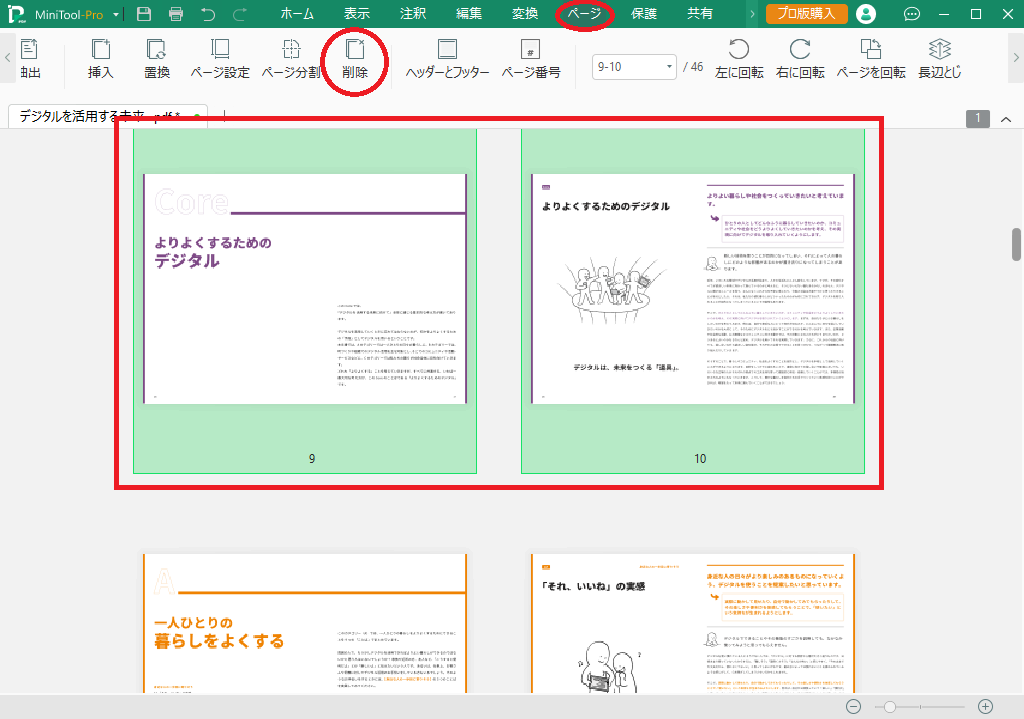
削除するページが、「9-10」となっていることを確認して、「了解」をクリックします。
(上で削除するページを指定せずに、この画面で指定することもできますが、実際にページを確認しながら選択した方が、間違いが少ないと思います)
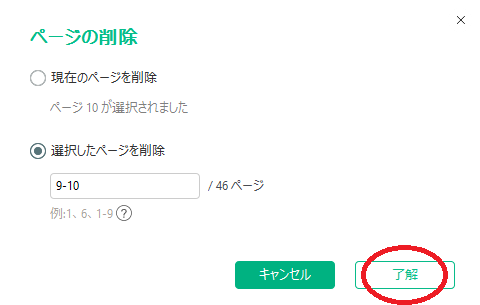
ページを削除すると元には戻せないという警告が出ます。なるべく、ページを削除する前にバックアップを取っておきましょう。
削除を続ける場合は「了解」をクリックします。

以前の11、12ページの前にあった9、10ページが削除されているのが確認できます。
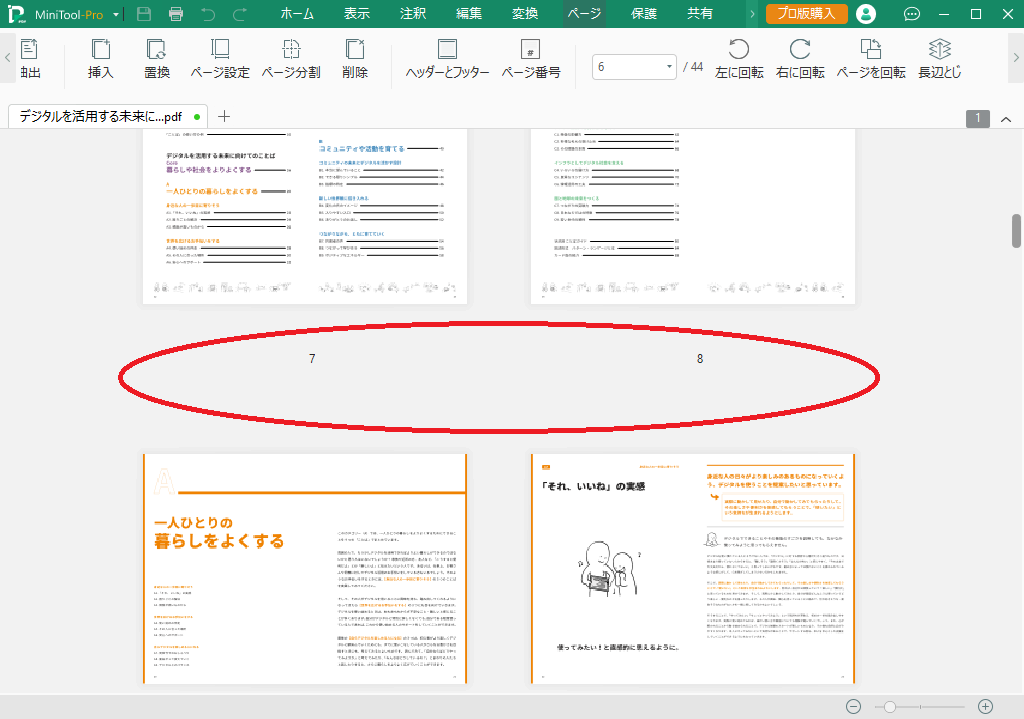
ファイルの挿入
続いて、任意の場所に別のPDFファイルを挿入してみたいと思います。
挿入するのは、PDFファイルの全ページでも、一部のページだけとすることも可能です。
現在開いているPDFファイルの最後のページ(P. 44)の前に、別のPDFファイルを挿入したいと思います。
「ページ」を選択したあと、PDFファイルを挿入したい場所の次のページを選択します。
「挿入」→「ファイルから」をクリックします。
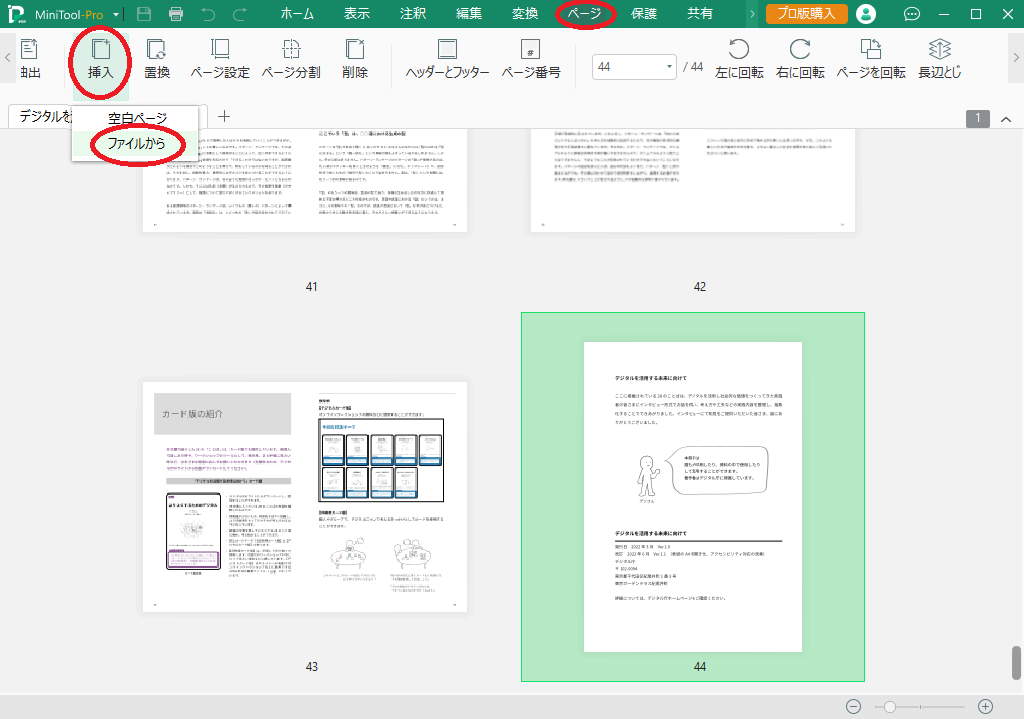
同じくデジタル庁からダウンロードしてきたPDFファイル『デジタルを活用する未来に向けてのことばカード_デジタル庁.pdf』(挿入したいPDFファイル)を選択し、「開く」をクリックします。
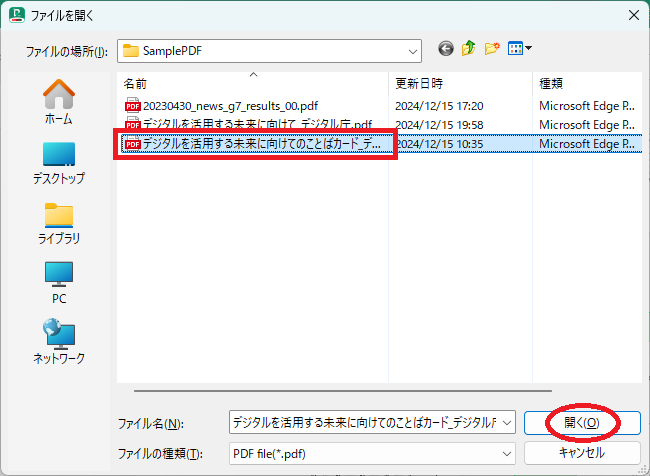
挿入するページの範囲(すべてなら「全ページ」)、挿入する場所(元のファイルでの位置)、挿入する場所で指定したページの「前」に挿入するか、「後」に挿入するかを指定し、「挿入」をクリックします。
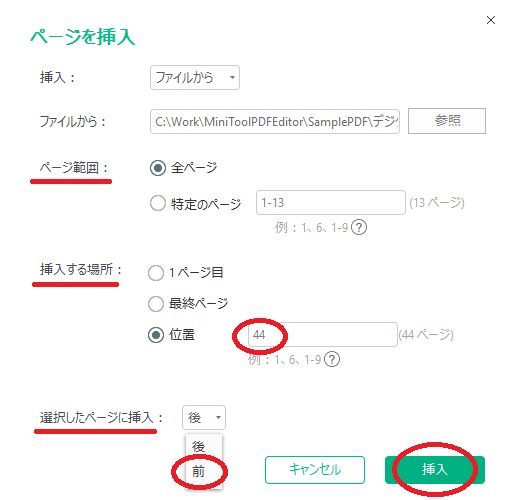
元のファイルのブックマークや目次が消えてしまうことがあると言われますが、仕方ないので「了解」をクリックします。
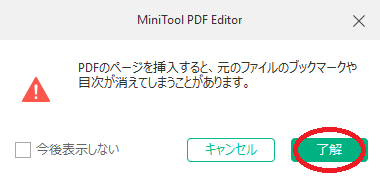
指定した位置に、別のPDFファイルが挿入されました。
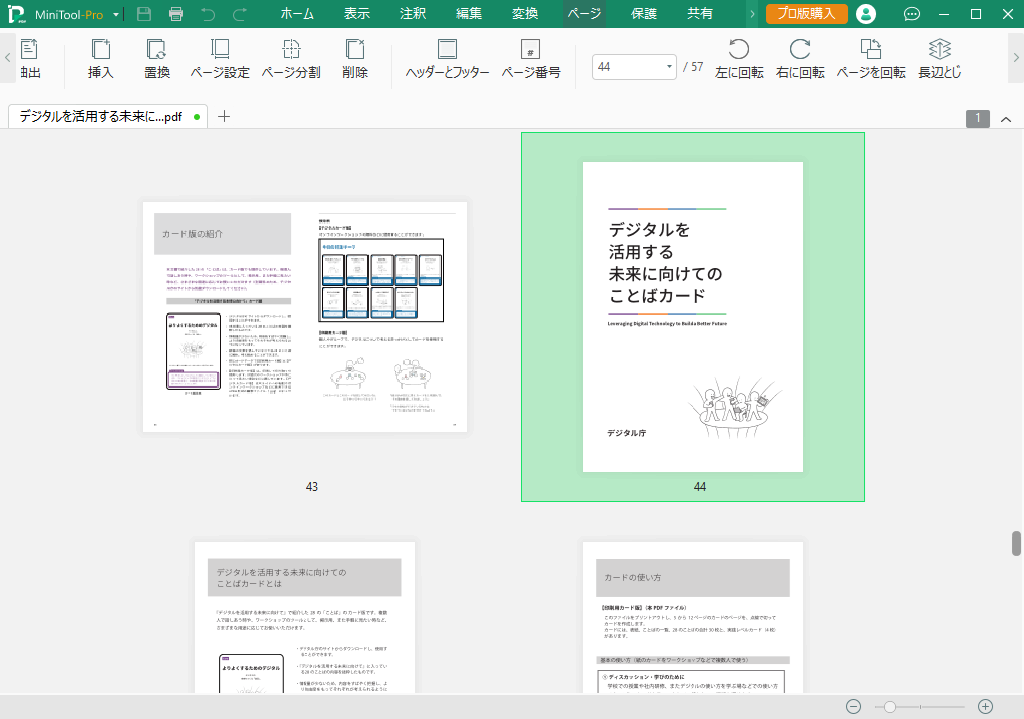



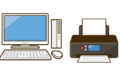
コメント